ip地址查询电脑win7方法?win7电脑怎么查ip地址
雪虎 • 2023-12-19 13:57:30 • 6006次
每一台计算机中都是有属于自己的ip地址,但是有时候因为一些需求,需要输入ip地址来操作,可是很多win7系统用户并不知道电脑中的ip地址是什么,手动 查看即可,那么win7电脑怎么查ip地址呢?如果你有需要的话,可以跟着笔者一起来看看ip地址查询电脑win7方法。
具体步骤如下:
一、通过本地连接查看
1.鼠标右键点击win7桌面网络图标,开始选择“属性”进入。

2.在打开的界面中选择“更改适配器设置”进入。
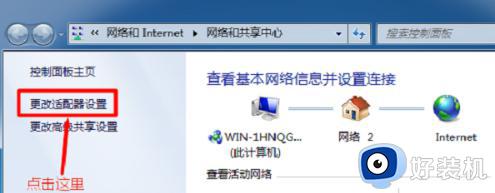
3.右键点击本地连接,随后选择状态进入。
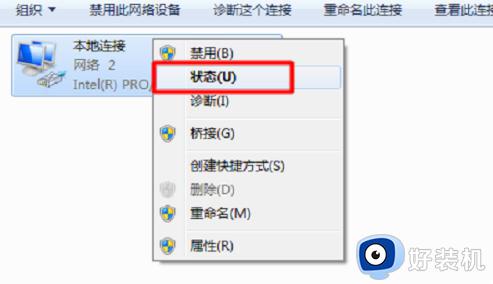
4.电脑会显示详细的本地连接状态,随后点击“详细信息”进入。
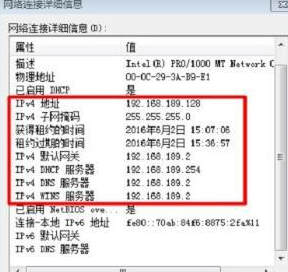
5.大家就可以看到详细的ip地址信息了。
二、使用命令查看
1.调出电脑中的运行窗口,开始输入cmd命令回车。
2.电脑会打开对应的界面,直接输入“ipconfig /all”后回车。
3.大家可以在界面中看到详细的ip地址信息。
以上给大家介绍的就是win7电脑查ip地址的详细内容,有需要的话可以参考上面的方法来进行查看,希望能够帮助到大家。
相关推荐
-
作为我国最受欢迎的即时通讯软件,微信已经深入人心。然而,许多iPhone用户在使用微信时可能会遇到这样的问题:如何更改微信号?其实,这个问题并不复杂,只需简单几步,你就可以轻松实现微信号......
-
作为一个iPhone用户,你是否知道你的手机其实隐藏着一个强大的全键盘控制功能?这个功能可以让你的输入速度翻倍,操作更加流畅。那么,如何激活这个功能呢?本文将为你一一揭晓。我们需要了解一......
-
想要随时随地了解自己的位置,让iPhone成为你的随身导航仪?其实,这个功能iPhone已经默默为你准备好了,只需要简单几步设置,就能轻松实现实时查看位置的功能。下面就让我们一起来了解一......
-
很多使用Win7系统的用户,可能都曾有过这样一个疑问:我的电脑IP地址是多少?其实,查看Win7系统的IP地址非常简单。本文将为大家详细介绍如何轻松找到Win7系统的IP地址,让你更好地......
-
-
-
-
-
-
-
-
发表评论
版权声明:本文内容由互联网用户自发贡献,该文观点仅代表作者本人。本站仅提供信息存储空间服务,不拥有所有权,不承担相关法律责任。如发现本站有涉嫌抄袭侵权/违法违规的内容, 请发送邮件至 1719901459@qq.com 举报,一经查实,本站将立刻删除。

